创建一个python的Django项目文件
创建一个python的Django项目文件(内含conda)
文章目录
- 创建一个python的Django项目文件(内含conda)
- 前言
- 一、conda环境的下载
- 二、配置conda的环境变量
- 三、激活管理环境
- 四、下载Django
- 五、创建Django项目文件
- 六、启动Django文件
- 七、用pycharm直接创建Django文件
前言
大家好,今天我们开始Django的学习,今天我会教导大家新手如何创建出一个Django项目,这里面我会用两种方法来创建Django项目.
一、conda环境的下载
Conda: 是一个开源的软件包管理系统和环境管理系统,用于在不同的计算平台上安装、部署和管理软件包。它旨在简化多个软件包的安装和配置过程,并允许用户创建和管理不同的环境来隔离不同的软件包和其依赖关系。
Conda可用于Python和R等程序,可方便地安装和管理这些编程语言的软件包。就是能够配置不同版本的python虚拟环境.
我们为什么要使用Anaconda3 虚拟环境?
因为我们在进行一个项目开发的时候,许多时候我们需要知道自己使用的Django 版本,python环境版本,包括要考虑两个版本兼不兼容等等问题,而且还要在后期维护是其他人的时候,需要明确告知维护人明确的Django版本和python版本,开发环境版本,避免发生不必要的错误.
使用Conda可以避免由于不同软件包之间的依赖关系而产生的冲突,同时也使得软件包的安装和管理更加便捷。
windows的下载官网: https://www.anaconda.com/download
注意:最好下载到D盘
二、配置conda的环境变量
当我们下载完成后,我们需要对conda配置一下环境变量
右击此电脑>属性>高级系统设置>环境变量>系统变量>双击Path
D:\Anaconda3
D:\Anaconda3\Scripts
D:\Anaconda3\Library\mingw-w64\bin
D:\Anaconda3\Library\usr\bin
D:\Anaconda3\Library\bin
将上图路径加入到我们电脑的环境变量中,我们的环境变量就配置完成了
接下来我们需要将一个文件夹(我放到百度网盘中自行下载) 放置到家目录下,这个文件夹的作用是给 pip 和 conda 进行换源和加速使用的.
三、激活管理环境
我们打开cmd 输入下方指令
#管理环境
conda env list
# 创建python3.6环境
conda create --name py36_yangtuo(python版本名字 自己决定) python=3.6(python指定版本)
# 激活环境 (激活后,左边会出现一个括号,括号内有环境名字)
conda activate py36_yangtuo #最新版的conda,直接激活,不用加conda
#退出
deactivate
四、下载Django
当我们指定好我们的python版本的时候,我们就开始在里面下载我们的Django制定版本 ,下载过程中多多等待一下,不要着急
activate py36_yangtuo
pip install django==1.8.2
五、创建Django项目文件
django-admin startproject blog(项目名字)
创建一个项目名为blog的django项目。
blog文件夹
blog文件夹中会有
一个同名的blog文件夹(主目录)
还有一个manage.py
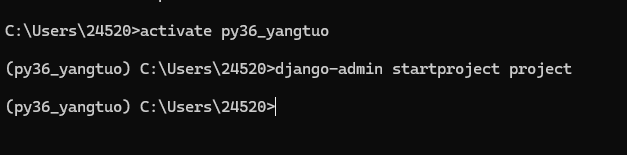
当出现这种情况的时候就意味着我们已经完成了Django项目的创建,项目的名字是project
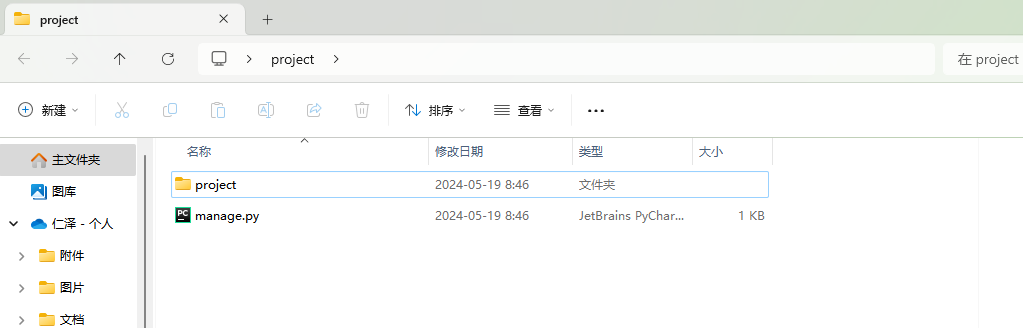

六、启动Django文件
cd blog #进入manage.py所在目录下
python manage.py runserver 8080 #默认8000

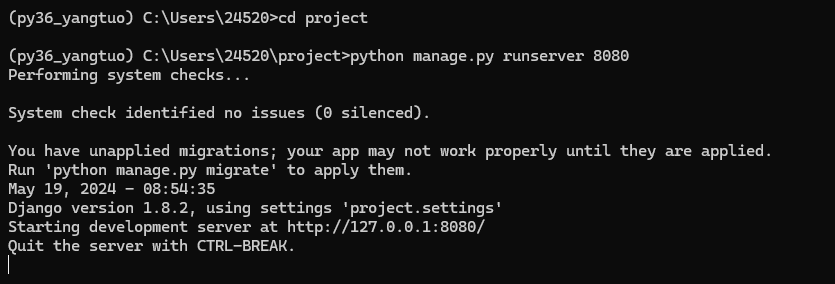
如果出现上图以为这我们运行成功了,接下来,我们去浏览器里面搜索一下IP地址进入
http://127.0.0.1:8080/ 这个就是上面我创造文件的ip地址
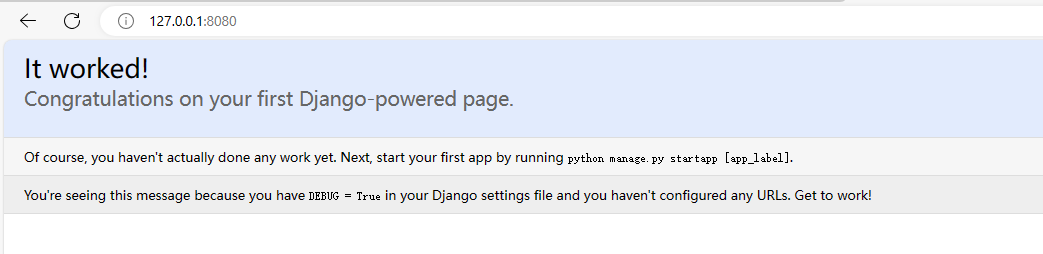
出现上图字样说明运行成功!
七、用pycharm直接创建Django文件
File > New Project
左侧DJango
Location: 项目路径,最后一个是项目名
python Interpreter: 项目的环境,我们选择Previonsly Configured
Interpreter,已有的环境
More Setting: 更多配置,这里直接默认即可
Enabale DJango Admin: 默认勾选即可
create: 点击创建项目
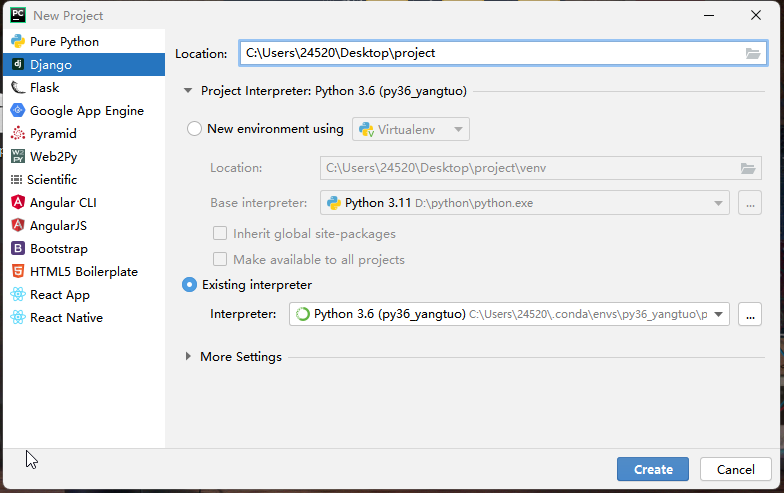
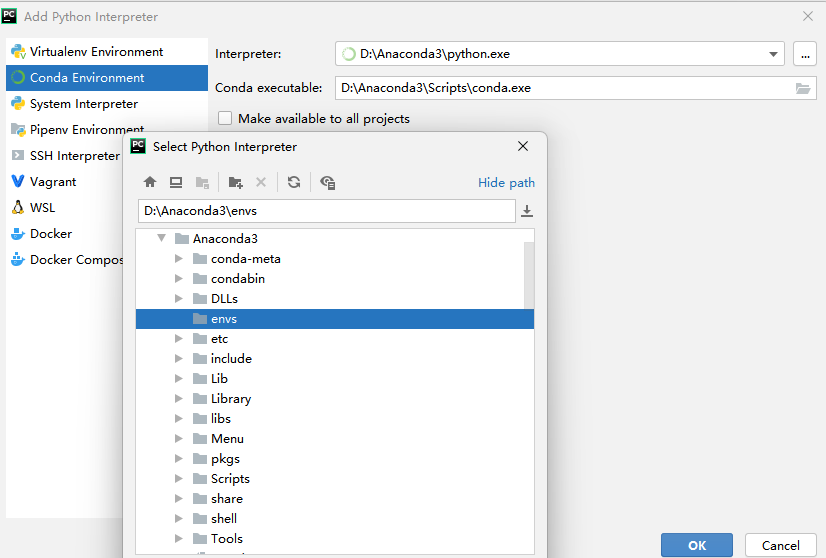
修改自身的虚拟环境,python版本,然后创建

这个是我们创建好的项目,我们看这个文件里面的东西和我们上面是完全一样的,但是这其中有一个bug,而我们手动创建那个却没有
在 setting中,我们找到这个然后修改如下。

接下来我们的项目就创建完成了!
运行看看,我们在pycharm里面打开控制台,输入和上方运行一个的指令

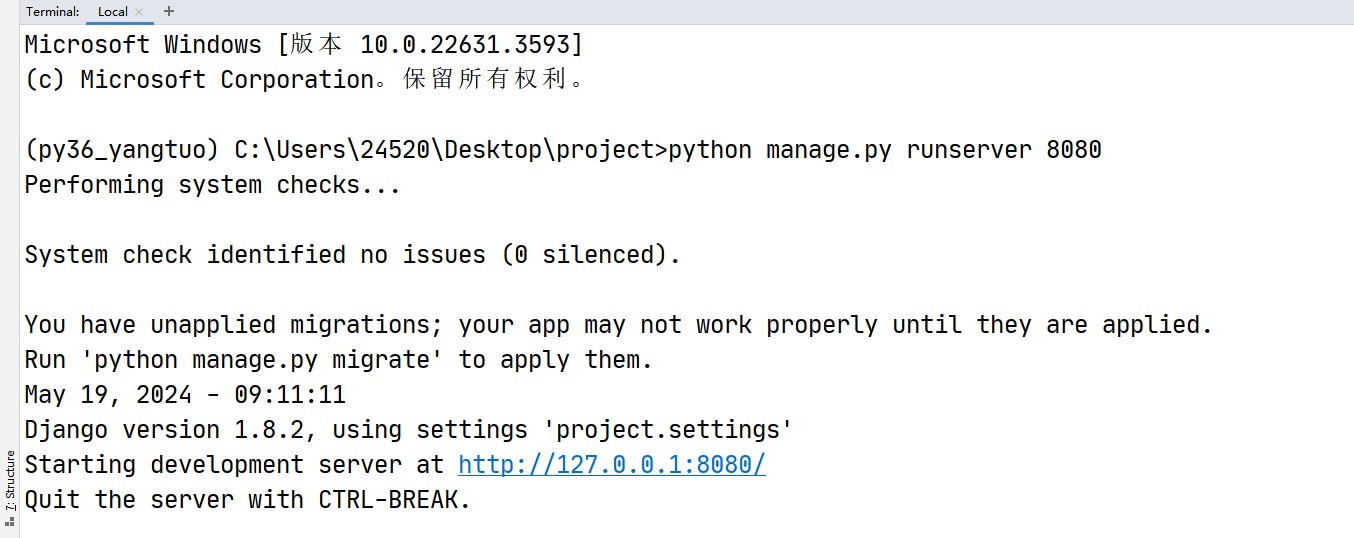
今天到这里就结束了,希望大家能有所收获!
【超级会员V3】通过百度网盘分享的文件:复制到家目录
链接:https://pan.baidu.com/s/1hrOlWyliu77ibeQBNozRjQ
提取码:NV6q
复制这段内容打开「百度网盘APP 即可获取」
讲的不好,多多见谅,我们下次再见!
更多优质文章点这里
